
发布时间:2022-08-28 来源:win7旗舰版 浏览量:
相信有很多电脑用户都会把DPI设置理解为屏幕分辨率设置,但其实,这两者是不一样的,DPI设置主要是调整实际的显示元素,例如字体等,而屏幕分辨率针对的是显示器。下面,小编就来教教大家Win8系统下调整DPI的方法。
方法步骤:
1、桌面空白处点击右键,选择“个性化”。
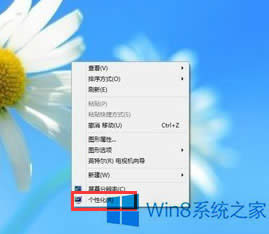
2、选择左侧“显示”选项。
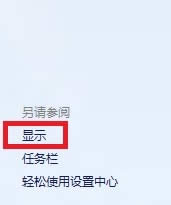
3、调整“使桌面上的内容更易于阅读”设置,默认为100%,调整125%或150%可以让桌面上的文本及其他项目的大小更改。
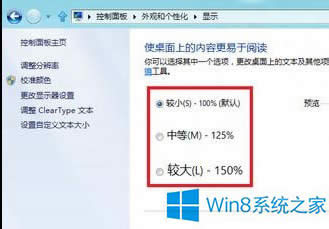
以上就是小编教给大家Win8系统下调整DPI的方法,按照以上步骤操作下来,选择一个适合自己眼睛的选项,就可以了。
有时候我们的电脑坏了要送到维修点去维修或者电脑没坏要借给别人时,但是却发现里面有一些文件或者文件夹
虽然Win8系统已经发布投入使用很长一段时间了,但是它的功能还有很多人不知道。只是单纯的用系统,也
输入法是电脑的最最基本功能,所以经常切换输入法在所难免。我们经常使用Ctrl+Shift组合键来切
windows server2012删除或添加开机打开项的方法
Windows Server 2012跟Windows8一样,拥有全新的任务管理器。Windows
本站发布的ghost系统仅为个人学习测试使用,请在下载后24小时内删除,不得用于任何商业用途,否则后果自负,请支持购买微软正版软件!
如侵犯到您的权益,请及时通知我们,我们会及时处理。Copyright @ 2018 斗俩下载站(http://www.doulia.cn) 版权所有 xml地图 邮箱: